SystemSettingsAdminFlows.exe는 다양한 파일에 대한 관리 권한과 관련된 Windows 10 및 Windows Server 2016/2019의 일부인 실행 파일입니다. SystemSettingsAdminFlows.exe 오류가 발생했을때 해결하는 방법에 대해 알아보겠습니다.
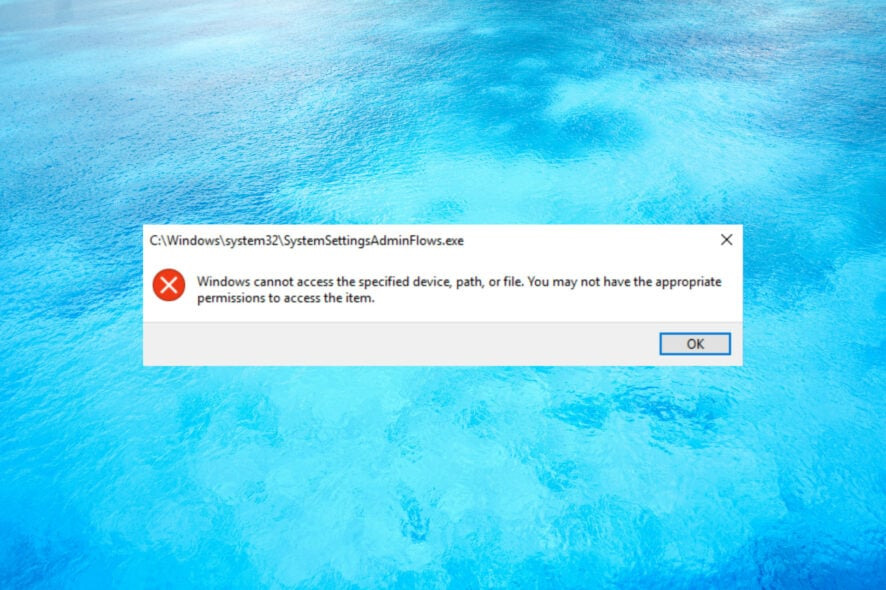
1. 오류 원인
이 오류는 일반적으로 Windows Server 시스템을 도메인에 등록하고 도메인 관리자로 로그인한 다음 추가 UI 언어를 추가하려고 할 때 발생합니다. 관리 권한 문제가 있습니다.
- 손상된 시스템 파일 – Windows 시스템이 손상된 경우 SystemSettingsAdminFlows.exe 파일이 영향을 받을 수 있으므로 시스템에서 파일을 찾을 수 없습니다.
- 바이러스 또는 맬웨어 감염 – 시스템이 맬웨어에 감염되었을 수 있으며 이로 인해 파일이 누락되거나 손상되었을 수 있습니다. 신뢰할 수 있는 바이러스 백신으로 전체 검사를 수행하는 것은 나쁘지 않습니다.
- Windows 버그 – SystemSettingsAdminFlows.exe 오류는 Windows 10 빌드 10061에서 알려진 버그 였지만 빌드 10074에서 수정되었습니다. 따라서 시스템을 업데이트하면 이 문제가 해결될 수 있습니다.
2. 오류 수정방법
복잡한 솔루션을 시작하기 전에 더 쉽게 해결할 수 있도록 다음 작업을 수행하십시오.
- Windows 10 PC 또는 Windows Server 2016/2019에 최신 업데이트를 설치합니다.
- SystemSettingsAdminFlows.exe 실행할 수 있는 관리 권한이 있는지 확인합니다.
- 시스템을 다시 시작하고 문제가 지속되는지 확인하십시오. .
이러한 필수 구성 요소 조치로 문제가 해결되지 않으면 다음 해결 방법을 적용해 보겠습니다.
1) UAC 정책 사용
1. Windows + R 키를 눌러 실행 콘솔을 시작하고 secpool.msc를 입력한 다음 확인을 누르거나 엔터를 클릭합니다.
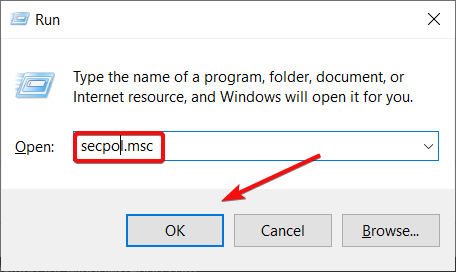
2. 보안 설정 범주를 확장한 다음 로컬 정책을 클릭합니다.
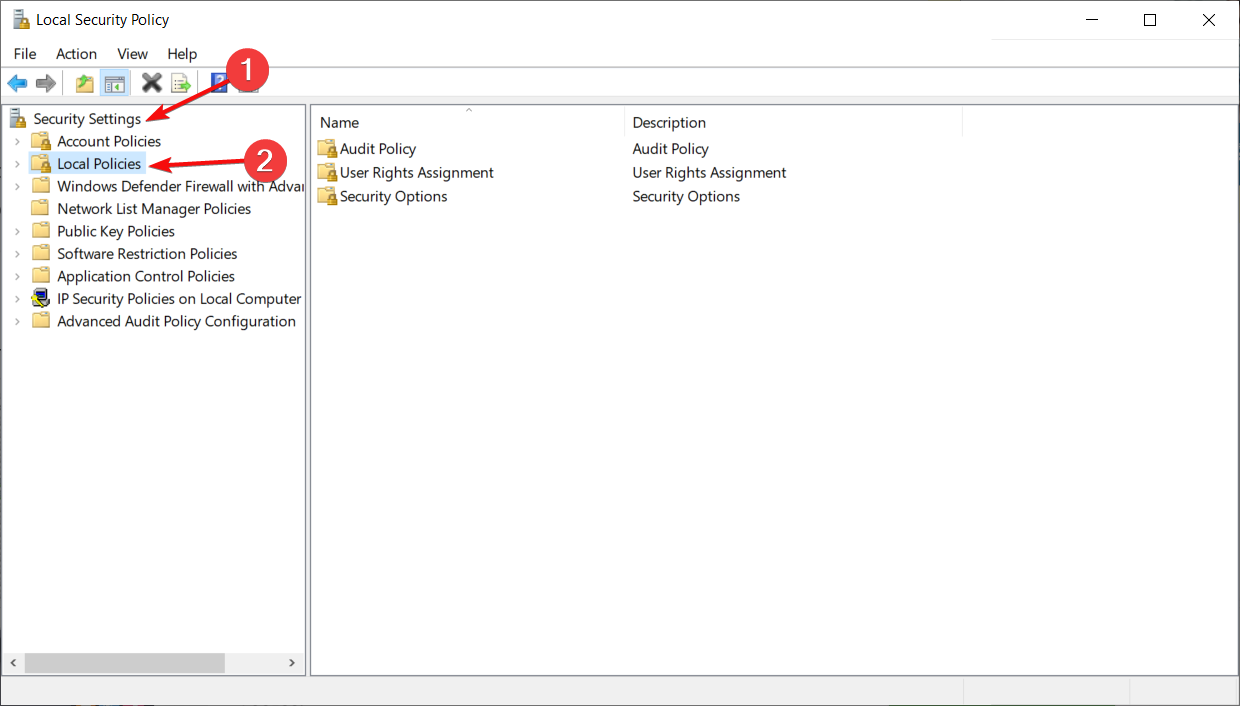
3. 보안 옵션을 두 번 클릭합니다.
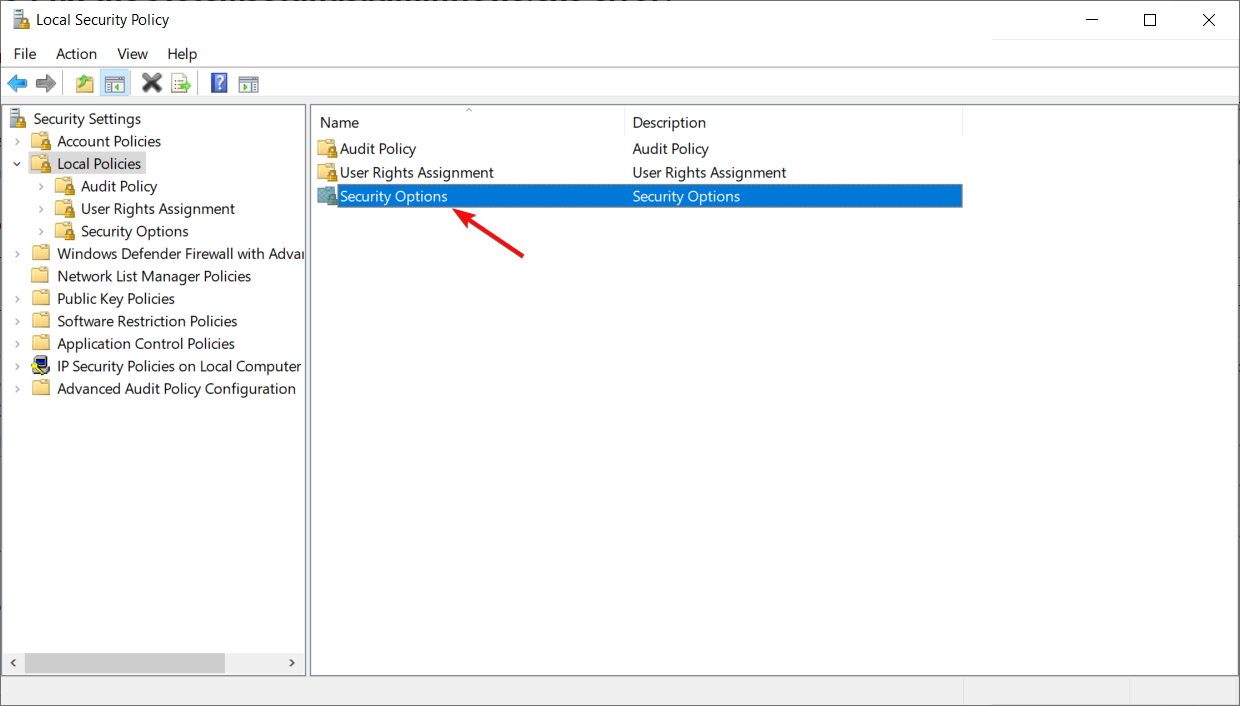
4. 그런 다음 사용자 계정 컨트롤: 기본 제공 관리자 계정 정책에 대한 관리자 승인을 찾아 두 번 클릭합니다.
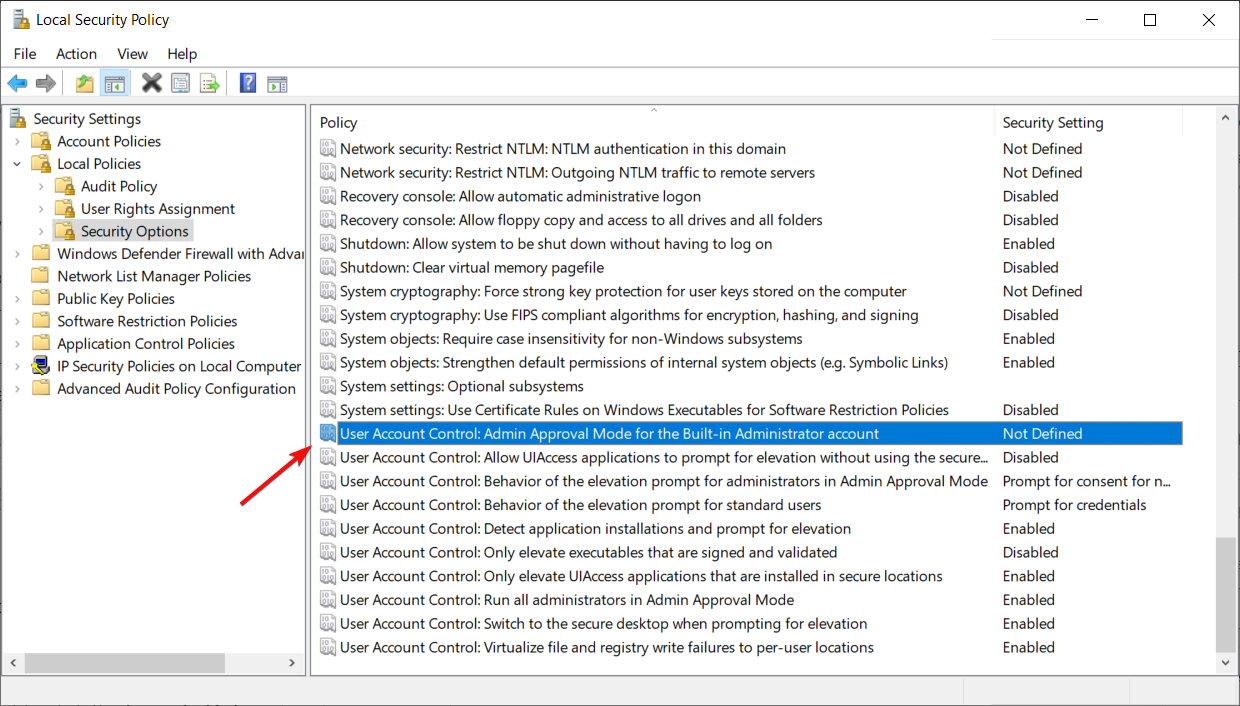
5. 정책을 활성화한 다음 아래의 적용 및 확인 버튼을 누르십시오.
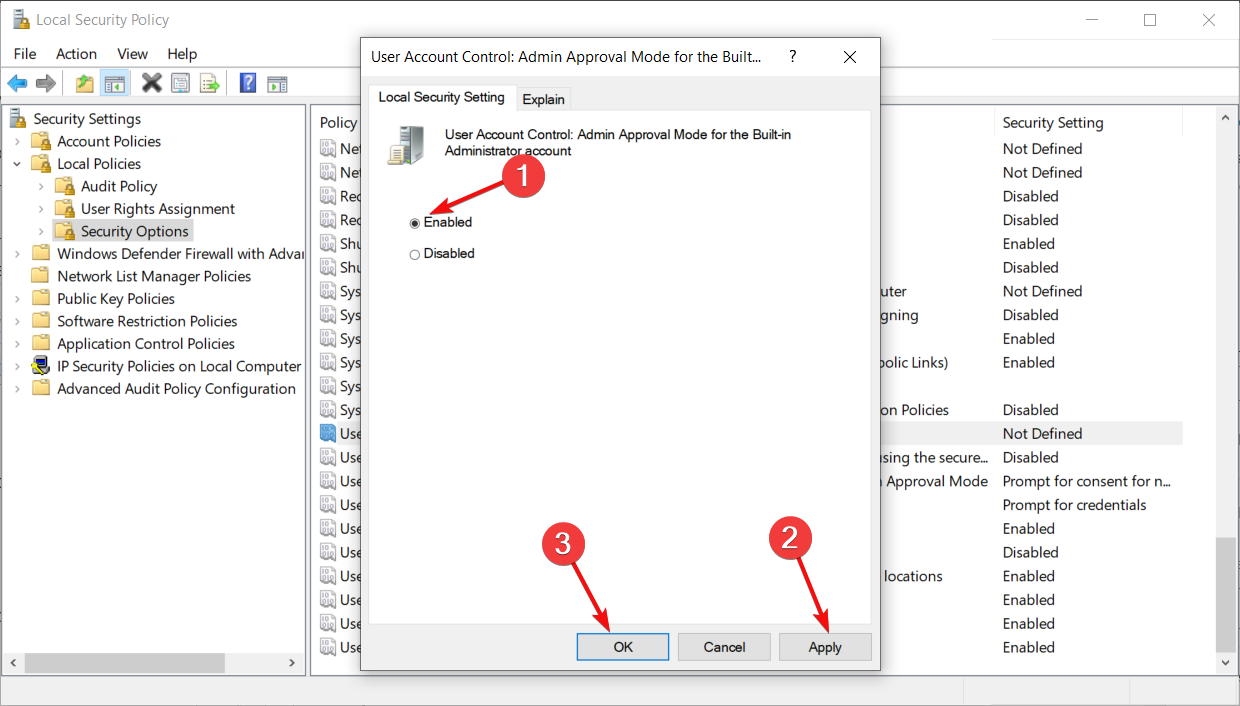
6. 시스템을 다시 시작하고 SystemSettingsAdminFlows.exe 파일을 실행할 수 있는지 확인하십시오.
이 방법은 정책을 활성화한 후에는 문제 없이 SystemSettingsAdminFlows.exe 열 수 있어야 합니다. 그러나 파일을 열려면 관리자 계정에 로그인해야 합니다.
2) SFC 스캔 수행
1. 시작 단추를 클릭하고, cmd를 입력하고, 결과에서 관리자 권한으로 실행을 선택합니다.
2. 다음 명령을 입력하고 엔터키를 눌러 실행합니다.
sfc /scannow
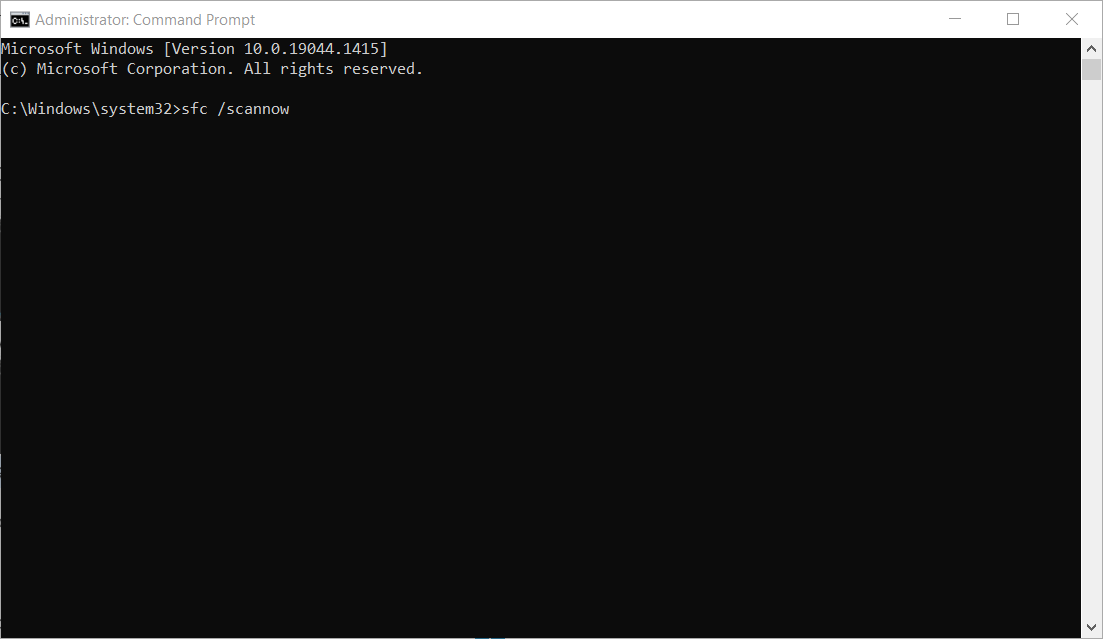
3. 시스템 파일 검사기는 시스템에 문제가 있는 경우 수정합니다.
4. 스캔이 완료되면 PC를 다시 시작하고 SystemSettingsAdminFlows.exe에 다시 액세스해 보십시오.
'OS > 윈도우' 카테고리의 다른 글
| 윈도우 Msvcp140.dll 오류 해결하는 방법 (0) | 2024.12.14 |
|---|---|
| 윈도우 KERNEL32.DLL 오류를 수정하는 방법 (0) | 2024.12.13 |
| 윈도우10 Accelerometerst.exe 오류 수정하는 방법 (0) | 2024.12.12 |
| 윈도우 Netapi32.dll 오류 수정하는 방법 (0) | 2024.12.12 |
| 윈도우 HTMLayout.dll 로드할 수 없음 해결하는 방법 (0) | 2024.12.12 |